티스토리 뷰

안녕하세요!
스스로 정의하고 실행하는 삶, 노마드바이블의 로나입니다 :)
오늘은 등록한 내 티스토리 블로그의 색인이 잘 생성되었는지 생성되지 않았다면 어떻게 해결해야 하는지에 대해 말씀드리겠습니다.
포털의 검색엔진에서 사이트가 검색되도록 적용되는 과정은 크롤링, 색인 생성, 검색 결과 게재 순입니다.
우리는 지난 글들을 통해 구글, 네이버, MSBing, Zum에서 내 티스토리 블로그 글들을 크롤링(검색엔진이 글을 수집)할 수 있도록 웹마스터 도구를 통해 사이트맵과 RSS를 등록하는 방법, 그리고 잘 등록되었는지 확인하는 방법에 대해 이야기했었습니다.
첫 번째 단계가 완료되었죠? 이제 그다음 과정인 색인 생성에 대해 이야기하겠습니다.

크롤링을 위한 설정을 아직 하지 않으신 분은 다음 글을 참고해주세요.
2021.04.09 - [자기개발/디지털노마드] - 티스토리 수익형 블로그 필수 세팅 - 구글 검색 설정
티스토리 수익형 블로그 필수 세팅 - 구글 검색 설정
안녕하세요! 일상과 일을 스스로 정의하고 실행하는 삶을 위해 노력하는 행복그림 기획자 로나입니다 :) 티스토리 블로그 개설을 완료하셨다면, 내 블로그와 블로그 글들이 다른 검색엔즌인 구
doona-diary.tistory.com
◈ 용어 정의
우선 생소한 용어가 있어 먼저 정리하고 가겠습니다.
1. 웹 크롤링(Web Crawling)
웹 크롤링은 온라인 상의 데이터를 수집하고 분류하는 것을 의미합니다. 저희가 크롤링 단계에서 한 설정은 구글이나 네이버의 크롤링을 수행하는 크롤러가 내 블로그의 글을 수집하고 분류할 수 있도록 블로그의 주소를 등록해주는 과정이었습니다.
2. 색인(Index)
색인이란 검색을 빠르게 하기 위한 데이터를 생성하고 저장하는 것을 의미합니다. 우리는 도서관에서 책을 분류별로 구분한 뒤 도서번호를 통해서 책을 찾을 수 있게 번호를 표시해두죠? '사회 800.02이ㅅ04' 이런 식으로 말이죠. 이처럼 내 웹페이지를 찾아보기 쉽게 하기 위한 참조용 데이터를 의미합니다.
◈ 구글 색인 확인
1. 색인 생성 범위 확인
구글에서 내 사이트의 색인이 생성됐는지 확인해보겠습니다.
구글 서치 콘솔에 접속하여 왼쪽 사이드 메뉴에서 색인 생성 범위를 선택합니다.

여기서 제외됨의 숫자가 색인이 생성되지 않은 주소들입니다.
단, 사이트를 등록한 지 얼마 되지 않았다면 실제 반영까지 시일이 걸리므로 며칠 기다리면 자동으로 등록될 수 있습니다.
제외됨을 선택해주세요.
2. URL 검사
색인 생성 제외된 주소가 크롤링되고 있는지 확인해보겠습니다.

스크롤을 내려 상세정보에서 제외됨 행을 선택하세요.
클릭 시 색인 생성에서 제외된 주소들의 목록을 확인할 수 있습니다.

각 주소를 클릭하여 오른쪽에 나타나는 메뉴에서 URL 검사를 클릭해주세요.
URL 검사는 좌측 사이드 메뉴의 URL 검사에서도 바로 실행할 수 있습니다.

위와 같이 URL이 Google에 등록되어 있음 화면이 보인다면 아직 색인 생성 범위에 업데이트가 안됐지만, 정상적으로 크롤링되고 색인이 생성된 주소입니다.
3. 색인 생성 요청

색인이 생성되지 않았다면 위와 같은 화면이 나타납니다.
색인 생성 요청 버튼을 선택하여 해당 주소의 색인을 생성할 것을 요청합니다.

정상적으로 색인 생성 요청이 완료되면 나타나는 팝업입니다.
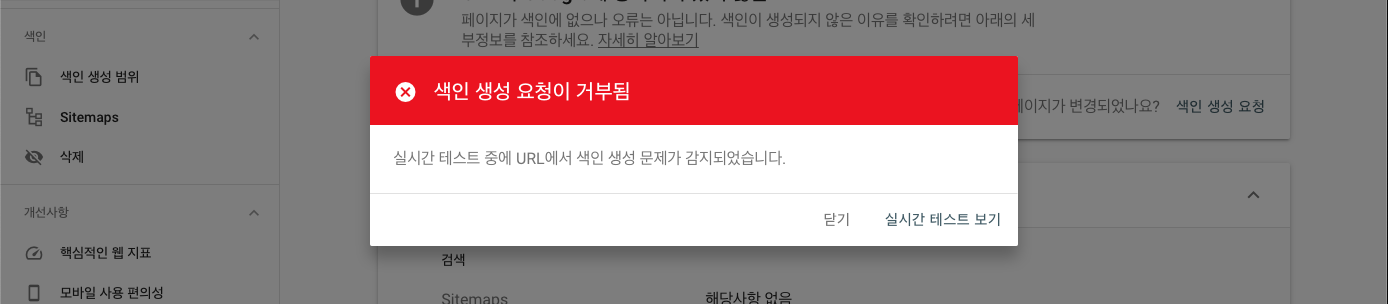
요청이 거부되는 경우도 있는데 저의 경우 삭제된 게시글의 주소를 입력한 경우였습니다.
이런 팝업이 나타날 경우 티스토리의 해당 주소에 들어가 게시글에 문제가 없는지 확인해주세요.

색인 생성 요청 후 며칠 후 요청한 글들의 색인이 정상적으로 추가되고 있음을 확인할 수 있습니다.
◈ 네이버 색인 확인
1. 웹 페이지 최적화 확인
네이버 서치 어드바이저에서는 우선 웹 페이지 최적화를 확인해보겠습니다.
네이버 서치 어드바이저 접속 - 로그인 - 웹마스터 도구 - 티스토리 사이트 선택 순으로 접속합니다.

왼쪽의 사이드 메뉴에서 웹 페이지 최적화를 선택 후 웹 페이지 최적화에서 확인 버튼을 선택합니다.

확인 후 문제가 있다면 수정해줍니다.
저의 경우 페이지 설명이 너무 길어 80자 이내로 작성하라는 문구가 떠 블로그 설명을 수정하였습니다.
2. 색인 현황 확인
네이버의 경우 색인 생성 요청을 한다고 반드시 노출되지는 않습니다.
다만, 색인이 점차적으로 늘고 있는지 현황은 종종 확인해주면 좋습니다.
색인 생성 현황은 사이드 메뉴의 리포트에서 색인 현황을 선택하여 확인할 수 있습니다.

3. 웹 페이지 수집 요청
색인 생성 요청을 하는 방법은 사이드 메뉴에서 요청 - 웹 페이지 수집을 선택합니다.

요청을 원하는 블로그 글의 주소를 확인한 후 ***. tistory.com/ 에서 .com/ 뒤에 나오는 주소를 복사하여 수집 요청 URL 입력란에 붙여 넣습니다. 정상적으로 요청되었다면 처리결과가 요청 완료로 나타납니다.
현재 작성한 10개의 글들 중 색인 수집 요청을 하지 않았지만 네이버에서 자동으로 색인이 등록된 글은 단 하나인데요.
단기간에 누적 조회수를 어느 정도만 쌓는다면 네이버에서 가져갈 만하다고 판단하는 것 같습니다.
시리즈 글을 작성한 뒤 시작 글의 조회수를 전략적으로 쌓으신다면 네이버 쪽 유입에 도움이 조금이나마 되지 않을까 싶습니다.
4. 네이버 검색 확인
신규 블로그이기에 글 제목과 거의 유사한 검색어로 네이버에서 검색을 해봤습니다.
제가 작성한 글인 애견 동반 등산 준비물, 주의사항, 대처방법 글이 검색되며 클릭 시 네이버 유입으로 잡히는 것을 확인할 수 있었습니다.


[ +more ]
- 신규 생성한 티스토리 블로그는 뷰탭에 뜨지 않는다?
참고자료를 뒤적이다 티스토리는 네이버에서 보이지 않는다, 신규 생성한 블로그는 뷰탭에 뜨지 않는다는 글을 많이 봤습니다.
실제 네이버에 제 글이 검색되는 것을 확인했으니 신규 생성한 티스토리(생성일 : 2021년 03월) 네이버에서도 검색이 됨을 확인했습니다. 다음으로, 뷰탭에 노출되는지 여부! 신규 개설한 티스토리는 뷰탭에 노출되지 않으므로 과거 개설했다 탈퇴한 티스토리 주소인 낙장 블로그를 이용해야 한다는 글을 봤습니다. 하지만 신규 생성했지만 뷰탭에 노출된다는 글 또한 몇 봤습니다. 실제로 가능한지 차차 확인해보겠습니다. 낙장 도메인도 하나 구할 수 있다면 비교 테스트를 해보고 싶지만 찾기가 쉽지 않네요. - 네이버는 뷰탭이 유리하다?
검색어 별로 노출되는 영역의 순서가 다릅니다. 어떤 검색어는 쇼핑 탭 다음 뷰탭이 보이고 어떤 키워드는 뉴스, 웹 사이트, 뷰 순으로 노출됩니다. 뷰탭이 실제로 유리한지는 알 수 없으나 현재 뷰탭에 노출되지 않는다면 웹 사이트 영역이 위에 나오는 키워드를 찾아보는 것도 하나의 방법이 될 수 있을 것 같습니다.

여기까지 제가 준비한 내용입니다.
블로그도 공부하면 할수록 새로운 내용이 계속해서 나오는 게 흥미롭습니다.
다음글은 '검색결과 게재', 즉 키워드와 관련된 티스토리 블로그 꿀 팁 정리해서 들고 오겠습니다!
2021.04.16 - [노마드바이블/수익형 블로그] - 티스토리 블로그 해시태그 달기의 진실! 검색이 잘 되는 유입 키워드 배치 방법
티스토리 블로그 해시태그 달기의 진실! 검색이 잘 되는 유입 키워드 배치 방법
블로그 검색 노출에 있어 키워드가 중요하다는 사실 모두 알고 계시죠? 이 중요한 키워드 어디에 배치해야할까요? 저 역시 그랬고 많은 분들이 티스토리의 해시태그 기능이 검색에 영향을 미친
doona-diary.tistory.com
오늘 하루도 행복하세요 :)
'노마드바이블 > 수익형 블로그' 카테고리의 다른 글
| 티스토리 일일일글에 지치셨다면? 함께 알아봐요 지속적 글쓰기 전략! (23) | 2021.04.27 |
|---|---|
| 티스토리 블로그 해시태그 달기의 진실! 검색이 잘 되는 유입 키워드 배치 방법 (35) | 2021.04.16 |
| 티스토리 검색노출확인 방법 (17) | 2021.04.13 |
| 티스토리 Bing, Zum 검색 노출 등록 (32) | 2021.04.11 |
| 티스토리 네이버 검색 노출 등록 (34) | 2021.04.10 |
